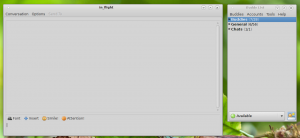Windows 10 파일 탐색기에서 드라이브를 숨기는 방법
Windows에서는 파일 탐색기의 내 PC 폴더에 표시되는 특정 드라이브를 숨길 수 있습니다. 이것은 레지스트리 조정으로 수행할 수 있습니다. 오늘, 우리는 그것을 할 수 있는 방법을 볼 것입니다.
아래에 설명된 방법을 사용하는 경우 PC 사용자는 드라이브에 계속 액세스할 수 있습니다. 숨겨진 드라이브는 파일 탐색기에 나타나지 않지만 사용자는 파일 탐색기의 주소 표시줄에 해당 드라이브에 있는 폴더 또는 파일의 전체 경로를 입력하여 숨겨져 있더라도 열 수 있습니다. 실행 대화 상자에도 동일하게 적용됩니다. 또한 설치된 모든 앱은 드라이브의 콘텐츠에 액세스할 수 있습니다. 디스크 관리 또는 디스크 조각 모음과 같은 모든 내장 도구는 드라이브에서 작동할 수 있습니다.
관리자로 로그인 진행하기 전에. 특별한 레지스트리 조정을 적용해야 합니다.
Windows 10 파일 탐색기에서 드라이브를 숨기려면, 다음을 수행합니다.
- 열기 레지스트리 편집기 앱.
- 다음 레지스트리 키로 이동하십시오.
HKEY_LOCAL_MACHINE\SOFTWARE\Microsoft\Windows\CurrentVersion\Policies\Explorer
레지스트리 키로 이동하는 방법 보기 한 번의 클릭으로.
- 오른쪽에서 새 32비트 DWORD 값 "NoDrives"를 수정하거나 만듭니다.
- 단일 드라이브를 숨기려면 아래 표에 따라 NoDrives 값 데이터를 십진수로 설정하십시오. 적절한 드라이브 문자에 대해 원하는 값을 선택합니다. 제 경우에는 NoDrives를 16으로 설정하여 E: 드라이브를 숨깁니다.
드라이브 문자 10진수 값 데이터 모든 드라이브 표시 0 NS 1 NS 2 씨 4 NS 8 이자형 16 NS 32 NS 64 시간 128 NS 256 제이 512 케이 1024 엘 2048 미디엄 4096 N 8192 영형 16384 NS 32768 NS 65536 NS 131072 NS 262144 NS 524288 유 1048576 V 2097152 여 4194304 NS 8388608 와이 16777216 지 33554432 모든 드라이브 숨기기 67108863 - 여러 드라이브를 연속으로 숨기려면 위의 표를 사용하여 해당 드라이브 문자의 값을 더하십시오. 값을 소수로 입력합니다. 예를 들어, 드라이브 C와 E를 숨기려면 값 데이터 20(4+16=20)을 사용합니다.
- 레지스트리 조정에 의해 수행된 변경 사항을 적용하려면 다음을 수행해야 합니다. 로그아웃 사용자 계정에 로그인합니다. 때때로 당신은 할 필요가 있습니다 Windows를 다시 시작.
제 경우 결과는 다음과 같을 것입니다. 미세 조정을 적용하기 전에 드라이브 E: 가 표시됩니다.
파일 탐색기의 주소 표시줄을 사용하여 콘텐츠에 계속 액세스할 수 있습니다.
시간을 많이 절약하기 위해 Winaero Tweaker를 사용할 수 있습니다. 앱은 한 번의 클릭으로 드라이브를 숨길 수 있습니다. 파일 탐색기\드라이브 숨기기에서 숨길 드라이브를 선택합니다.
여기에서 Winaero Tweaker를 다운로드할 수 있습니다.
Winaero Tweaker 다운로드
그게 다야